Bedienungsanleitung ASUS ET2411IUKI
DieBedienungsAnleitung bietet einen gemeinschaftlich betriebenen Tausch-, Speicher- und Suchdienst für Handbücher für den Gebrauch von Hardware und Software: Benutzerhandbücher, Bedienungsanleitungen, Schnellstartanweisungen, Technische Datenblätter… VERGESSEN SIE NICHT DIE BEDIENUNGSANLEITUNG VOR DEM KAUF ZU LESEN!!!
Falls dieses Dokument mit den von Ihnen gesuchten Bedienungsanleitungen, Handbüchern, Ausstattungen und Form übereinstimmt, laden Sie es jetzt herunter. Lastmanuals ermöglicht Ihnen einen schnellen und einfachen Zugang zum ASUS ET2411IUKI Benutzerhandbuch Wir hoffen die ASUS ET2411IUKI Bedienungsanleitung ist hilfreich für Sie.
DieBedienungsAnleitung-Hilfe zum Download von ASUS ET2411IUKI.
Sie können sich auch noch diese Handbücher, die sich auf Ihr Produkt beziehen, herunterladen:
Handbuch Zusammenfassung: Gebrauchsanweisung ASUS ET2411IUKI
Detaillierte Anleitungen zur Benutzung finden Sie in der Bedienungsanleitung.
[. . . ] Benutzerhandbuch
ET2411/ET2210 Serie
G7102 Erste Ausgabe V1 Januar 2012
Copyright © 2012 ASUSTeK COMPUTER INC. Alle Rechte vorbehalten.
Kein Teil dieses Handbuchs darf ohne vorherige schriftliche Genehmigung der ASUS Telecom ("ASUS") reproduziert, abgeschrieben, in einem abrufbaren System gespeichert, in irgendeine Sprache übersetzt oder mit irgendwelchen Mitteln oder in irgendeiner Form elektronisch, mechanisch, optisch, chemisch, durch Fotokopieren, manuell oder anderweitig übertragen werden. Hiervon ausgenommen ist die Erstellung einer Sicherungskopie für den persönlichen Gebrauch. Die in diesem Handbuch erscheinenden Produkt- und Firmennamen können eingetragene und urheberrechtlich geschützte Handelsmarken der jeweiligen Firmen sein und werden nur zur Identifizierung oder Erläuterung und im Interesse der Inhaber verwendet, ohne die Absicht zu verfolgen, die Rechte zu verletzen. [. . . ] Der PC wird über diese Buchse mit Strom versorgt. Um eine Beschädigung des PCs zu vermeiden, verwenden Sie ausschließlich das mitgelieferte Netzteil
Das Netzteil kann sich während des Betriebes erwärmen. Decken Sie es nicht ab und halten Sie es von Ihrem Körper fern.
3
Antenneneingang (nur bei bestimmten Modellen) Den Antenneneingang für TV-Empfang können Sie mit der beigefügten Antenne oder dem von Ihnen bezogenen Fernsehangebot nutzen. Die Antenne empfängt digitale TV-Signale. Mit einem Kabelanschluss können Sie je nach Angebot digitales und analoges Fernsehen empfangen.
4
Kabelhalter Hier können Sie Ihre Kabel bequem zusammen halten. USB 2. 0-Anschluss Der USB (Universal Serial Bus) -Anschluss ist kompatibel mit USB-Geräten, z. B. Tastaturen, Zeigegeräte, Kameras und Festplattenlaufwerke.
5
6
LAN-Anschluss Der 8-polige RJ-45 LAN-Anschluss unterstützt ein Standardnetzwerkkabel zur Verbindung mit einem lokalen Netzwerk.
7
HDMI-Eingang HDMI (High-Definition Multimedia Interface) ist eine unkomprimierte, vollständig digitale Audio-/Videoschnittstelle zwischen jeder beliebigen Audio-/Videoquelle (z. Digitalempfänger, DVD-Player, etc. )
8
HDMI-Ausgang Hier können Sie Geräte mit HDMI-Eingang anschließen, z. B. LCD-Monitor, Projektor.
9
Bildschirm (Monitor) Eingang Der Anzeigeausgang unterstützt ein Standard-VGA-Kabel und verbindet Ihren All-inOne-PC als Anzeigegerät mit Ihrem Notebook-PC oder anderen Geräten.
18
All-in-one PC ET2411/ET2210 Serie
Seitenansicht
Beziehen Sie sich auf die folgende Abbildung, um die Komponenten der rechten Seite zu identifizieren.
1
USB 3. 0-Anschluss Der USB (Universal Serial Bus) -Port ist kompatibel mit USB-Geräten, z. B. Tastaturen, Zeigegeräte, Kameras und Festplattenlaufwerke. . E-SATA + USB 2. 0-Kombibuchse Hier können Sie ein externes Serial-ATAFestplattenlaufwerk anschließen.
Stecken Sie keinen anderen Stecker in diesen SATAAnschluss.
1 2 3 4 5 6
2
3
Speicherkartensteckplatz Dieser All-in-one PC besitzt einen eingebauten Speicherkartenleser der SD-Karten, die in Geräten, wie z. B. Digitalkameras, MP3-Playern, Handys und PDAs benutzt werden, unterstützt. . Kopfhörer-/Audio-Ausgangsbuchse Die 3, 5mm Kopfhörerbuchse wird benutzt, um die ausgehenden Audio-Signale des Systems zu aktiven Lautsprechern oder einem Kopfhörer zu übertragen. . Mikrofonbuchse In der Mikrofonbuche können Sie ein Mikrofon für z. B. Videokonferenzen, Sprachführung oder Tonaufnahmen verwenden. .
7 8
4
5
All-in-one PC ET2411/ET2210 Serie
19
6
Subwoofer-Anschluss Diese spezielle Buchse ist für den Anschluss der im Lieferumfang enthaltenen Subwoofers vorgesehen. Der Subwoofer liefert tiefe Bässe (niedrige Frequenzen) bei allen Ihren Multimedia-Anwendungen.
Die Subwoofer-Buchse darf nur zusammen mit All-in-one PC-Subwoofern oder Wiedergabegeräten von ASUS verwendet werden. Schließen Sie KEINE anderen geräte an dieser Buchse an, um die Beschädigung Ihres All-in-one PCs und des anderen Gerätes zu vermeiden.
7
Elektronischer Auswurf für optisches Laufwerk Das optische Laufwerk hat einen elektrischen Auswurfknopf zum Öffnen der Schublade. Sie können die Schublade des optischen Laufwerkes auch durch eine Wiedergabe-Software oder in WindowsTM durch einen Rechtsklick auf Computer und die Wahl von Auswerfen ausfahren lassen. Optisches Laufwerk Je nach der Ausführung unterstützt dieses optische Laufwerk Kompaktdiscs (CDs) und/oder Digitalvideodiscs (DVD) und hat u. U. die Recordable (R) oder ReWritable (RW)-Funktionen. Details zu jedem Modell finden Sie auch in den MarketingSpezifikationen.
8
20
All-in-one PC ET2411/ET2210 Serie
Verwenden des Touchscreens
Der All-in-one PC legt Ihr digitales Leben direkt in Ihre Fingerspitzen Mit nur wenigen Berührungen lassen Sie den All-in-one PC für sich arbeiten. Ihre Berührungen funktionieren wie die Bedienung mit einer Maus: · · Antippen = Linksklick an der Maus Antippen und halten = Rechtsklick an der Maus
Der berührungsempfindliche Bildschirm ist nur an bestimmten Modellen verfügbar.
Anzeigen des Touch-Pointers
Mit den Touch-Pointer (virtuelle Maus) können Sie den Touchscreen bequemer benutzen. [. . . ] Vergewissern Sie sich, dass Sie wichtige Daten vorher gesichert haben.
7.
Wenn die Systemwiederherstellung abgeschlossen ist, klicken Sie bitte auf Reboot, um das System neu zu starten.
Daten der Standard-Umgebung auf einen USB-Datenträger sichern (F9 Backup)
1. Wiederholen Sie die Schritte 1 - 3 des vorherigen Abschnittes. Wählen Sie Backup the Factory Environment to a USB Drive und klicken Sie auf Next. Verbinden Sie den USB-Datenträger mit Ihrem PC, um die Sicherung der StandardUmgebung zu starten.
Die erforderliche Größe des angeschlossenen USB-Datenträgers sollte größer als 20GB betragen da die tatsächliche Größe von Ihrem PC-Modell abhängig ist.
4.
Wählen Sie den gewünschte USB-Datenträger aus, falls Sie mehrere USB-Datenträger an Ihren PC angeschlossen haben und klicken Sie auf Next.
Wenn auf dem gewählten USB-Datenträger schon eine Partition mit der erforderlichen Größe vorhanden ist (z. B. [. . . ]
HAFTUNGSAUSSCHLUSS FÜR DEN DOWNLOAD VON GEBRAUCHSANLEITUNG ASUS ET2411IUKI DieBedienungsAnleitung bietet einen gemeinschaftlich betriebenen Tausch-, Speicher- und Suchdienst für Handbücher für den Gebrauch von Hardware und Software: Benutzerhandbücher, Bedienungsanleitungen, Schnellstartanweisungen, Technische Datenblätter…

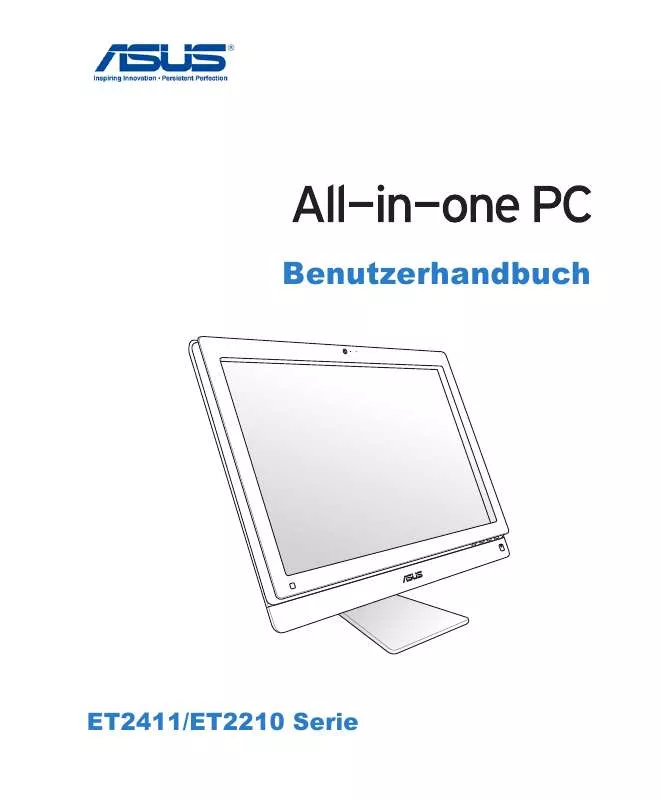
 ASUS ET2411IUKI (2920 ko)
ASUS ET2411IUKI (2920 ko)
